
超簡単!通勤時間にiPhoneで曲作り
皆さんこんにちは🌞
ラムシャンクのキーボードボーカル響アスカです。久しぶりの会社員ミュージシャンシリーズ。
『時間がない』これが会社員ミュージシャンの悩みではないでしょうか。
私も同じ悩みを抱えてます。そこで今回通勤時間に音源を作ってみました!
iPhonアプリのGarageBandが結構使えそうです‼️ ずっと気になってはいたのですが、使ったことがなくて....今回初めて使ってみました。
↓こちらからインストール✨
↓↓作った音源はこんな感じ。
ダンスは気にしないで下さい....💦笑
では、どのような手順で作ったかお教えします✨初心者でもできるはず‼️
超簡単&超ざっくりの作り方を書きます😊
細かく作りたいならパソコンの方がやりやすいと思われます....曲のメモやサッと作りたい時にどうぞ‼️
①『+』ボタンを押して新しく曲を作る
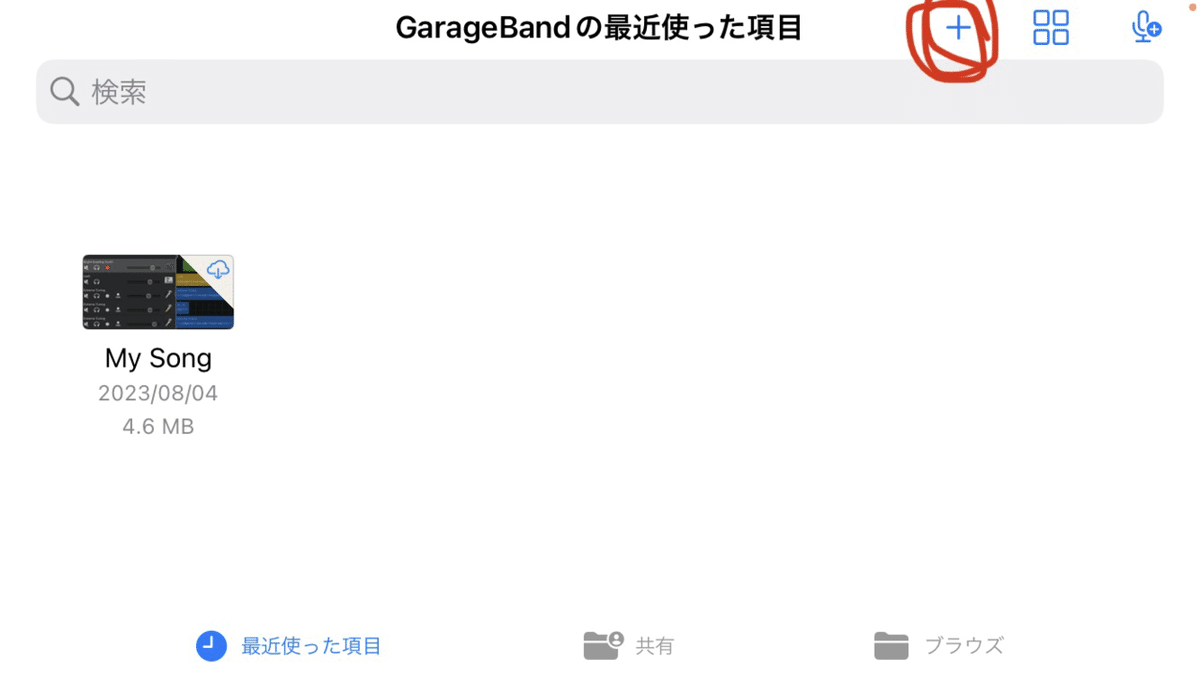
②ドラマーを選択
この機能がすごくて感動しました!!
ドラムが分からない人もこれを押しとけば勝手にドラムが打ち込まれます🥁
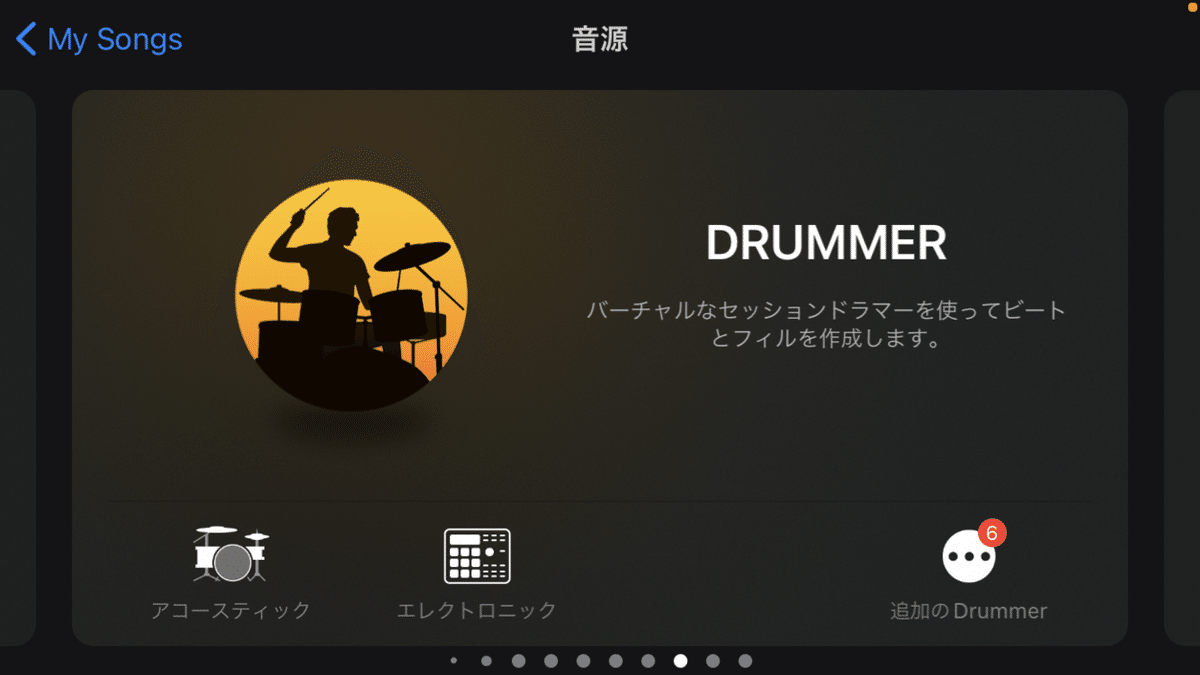
選択して押す
③小節数を決める
わぁ!ドラムが打ち込めてる!
ということで次は小節数を決めます。
デフォルトは8小節なので小節数を増やしたい場合は右上『+』のボタンから増やします。
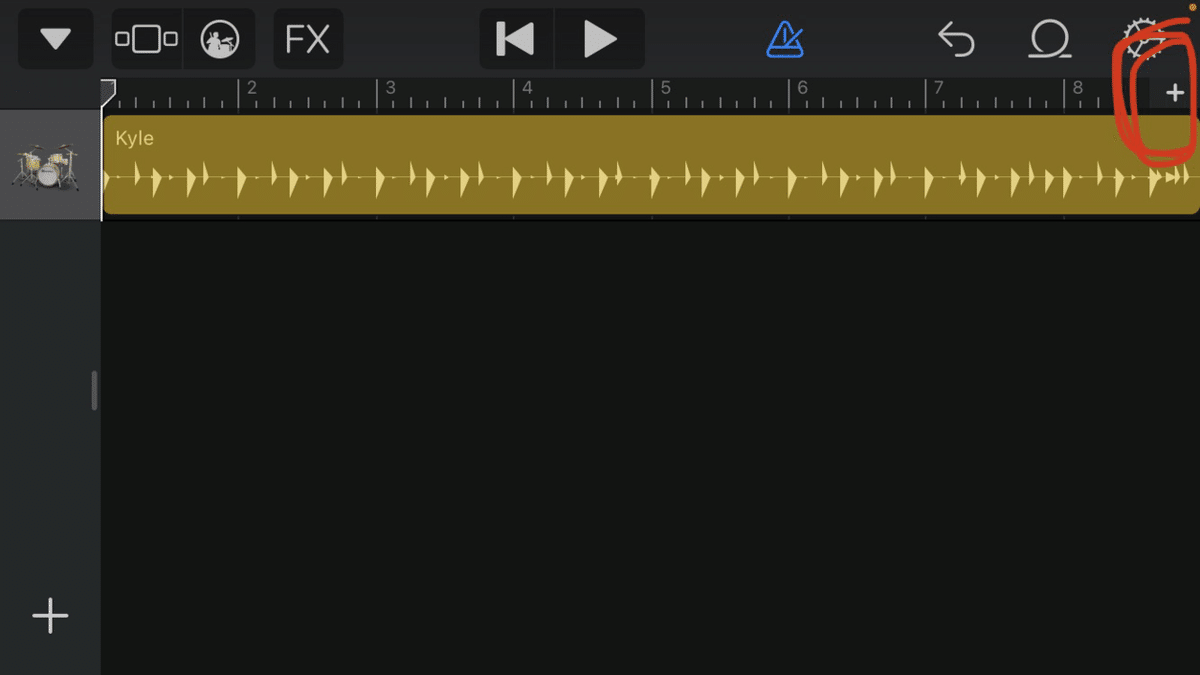
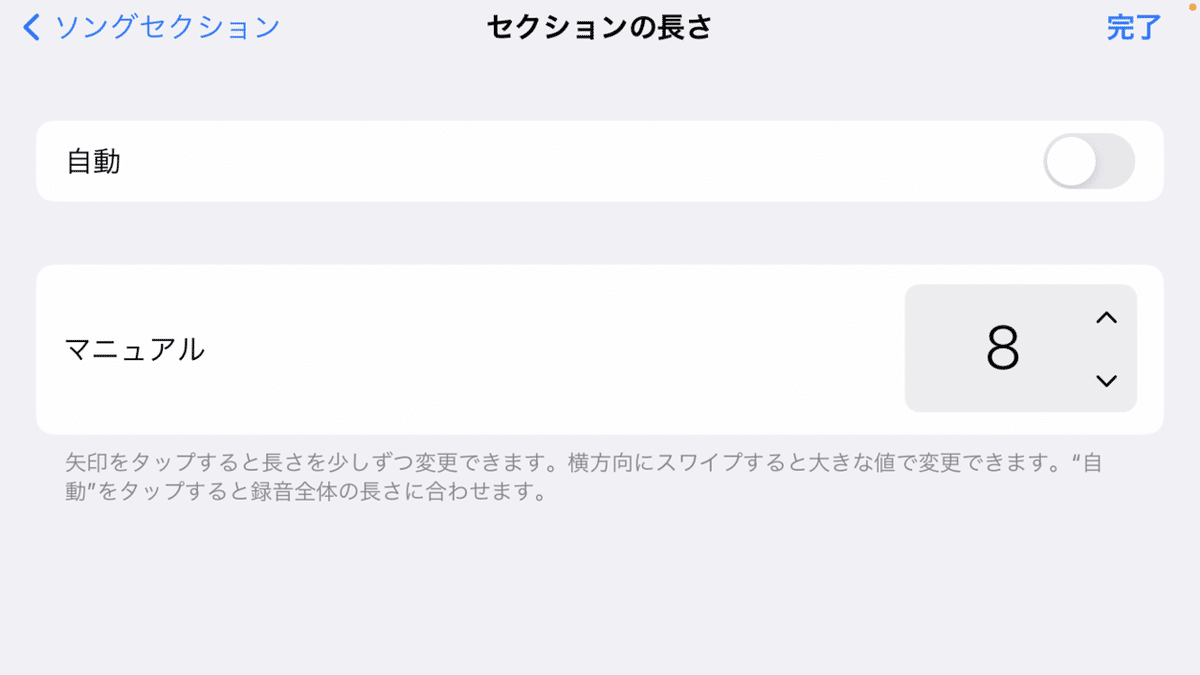
④キーボードを追加
続いてキーボードを入れましょう!
左下『+』ボタンを押して楽器を追加します!
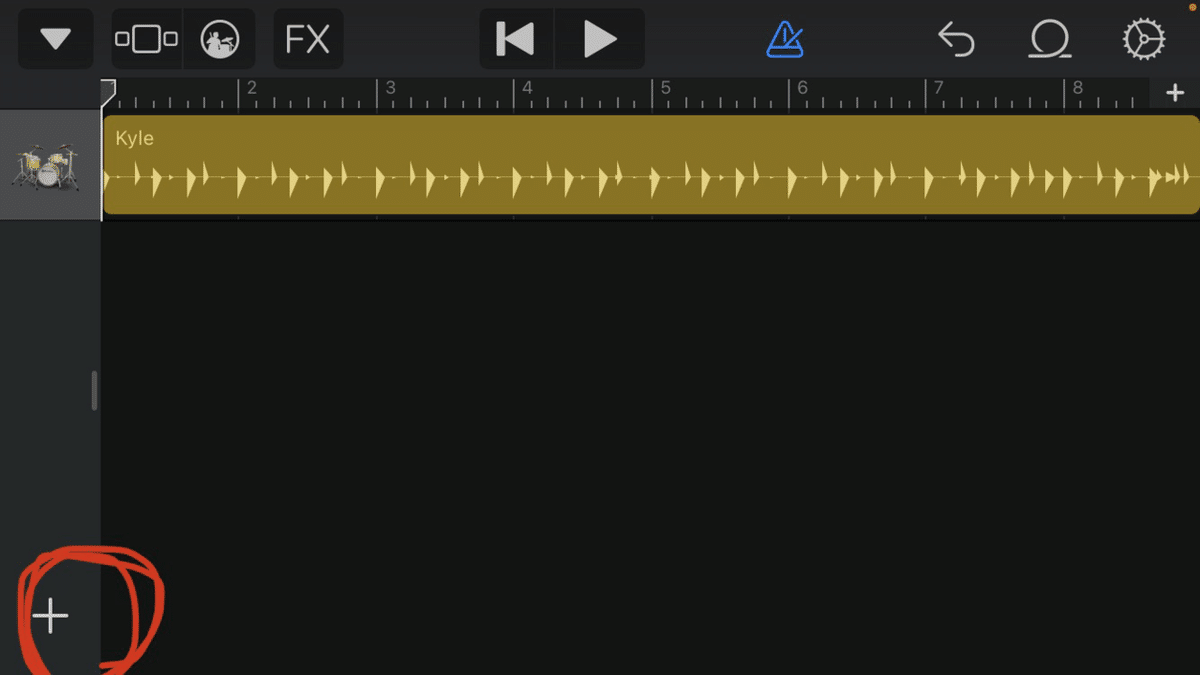
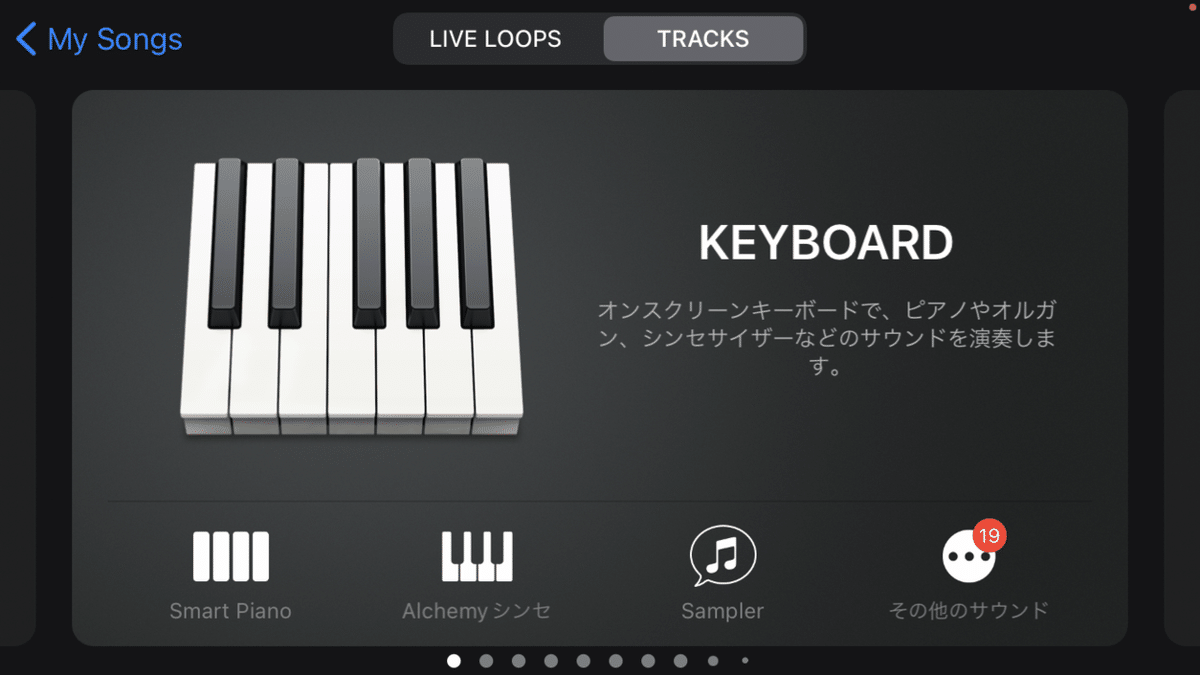
⑤テンポ&キーを決める
テンポは後からでも変えれるのであんまりこだわる必要はありませんが、ゆっくり目にしておく方が打ち込みやすいです。
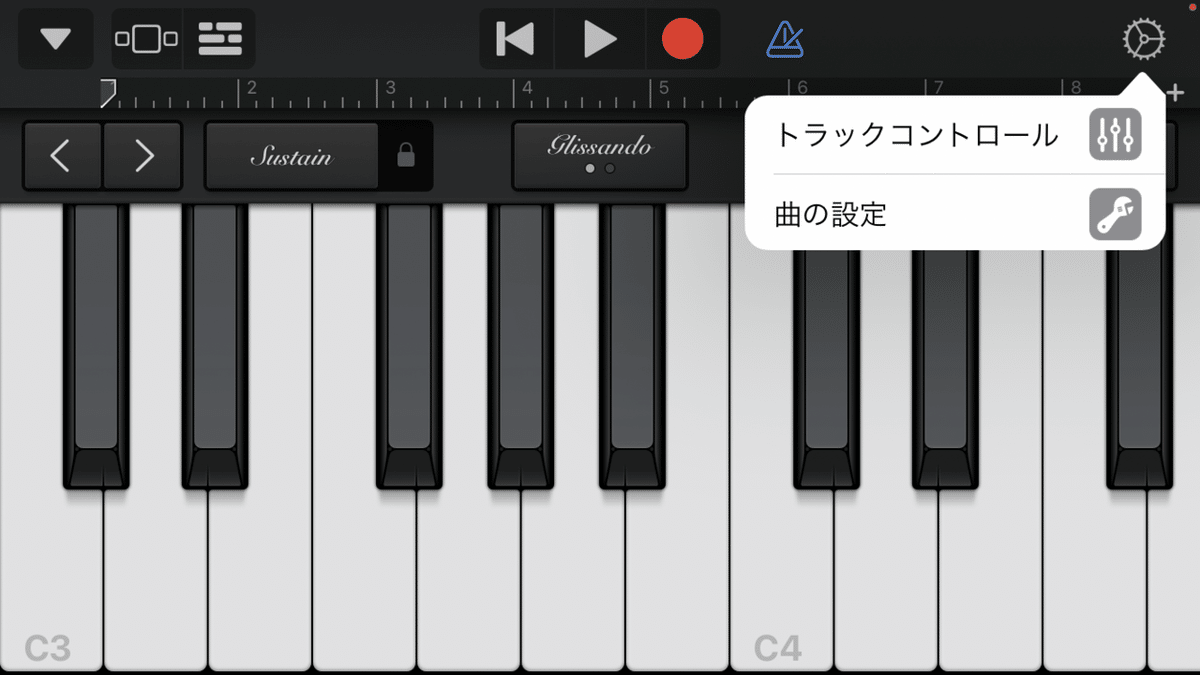
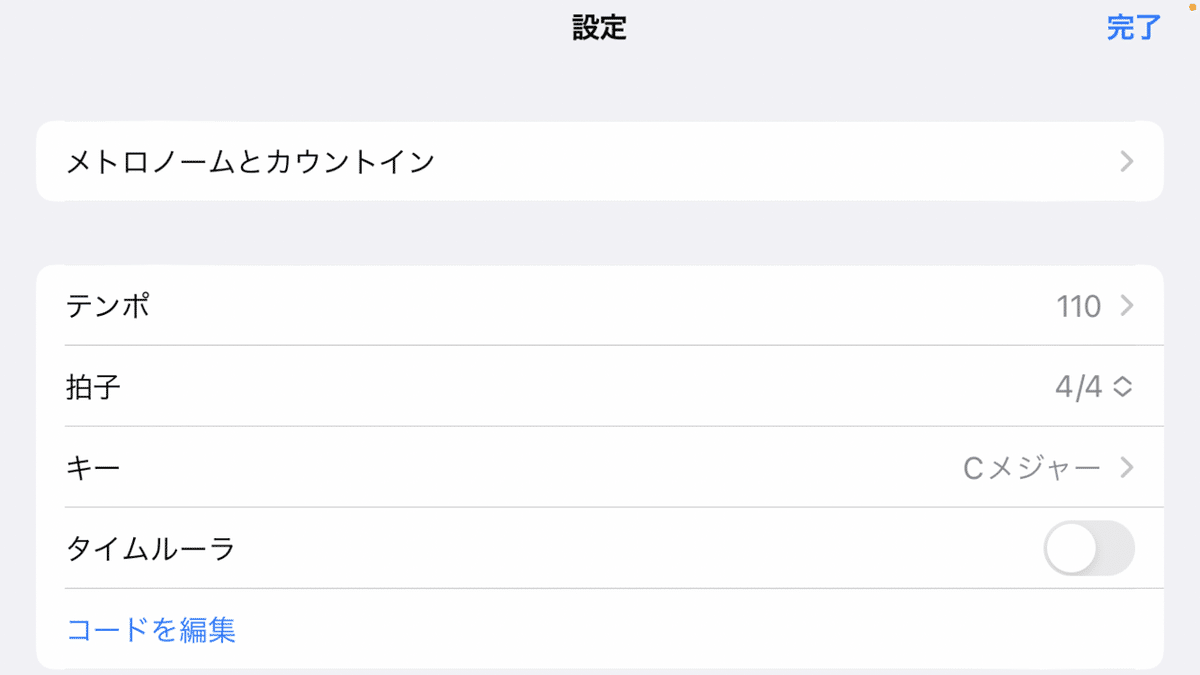
⑥コードを打ち込み
電車の中で揺れながら、スマホの小さな画面で一音ずつピアノロール打つのはなかなか厳しい。笑
朗報です‼️コードでも打ち込めます!!
上に行くほど高く、下に行くほど低く、押す位置でコードポジションも調整できます!
なんと便利!
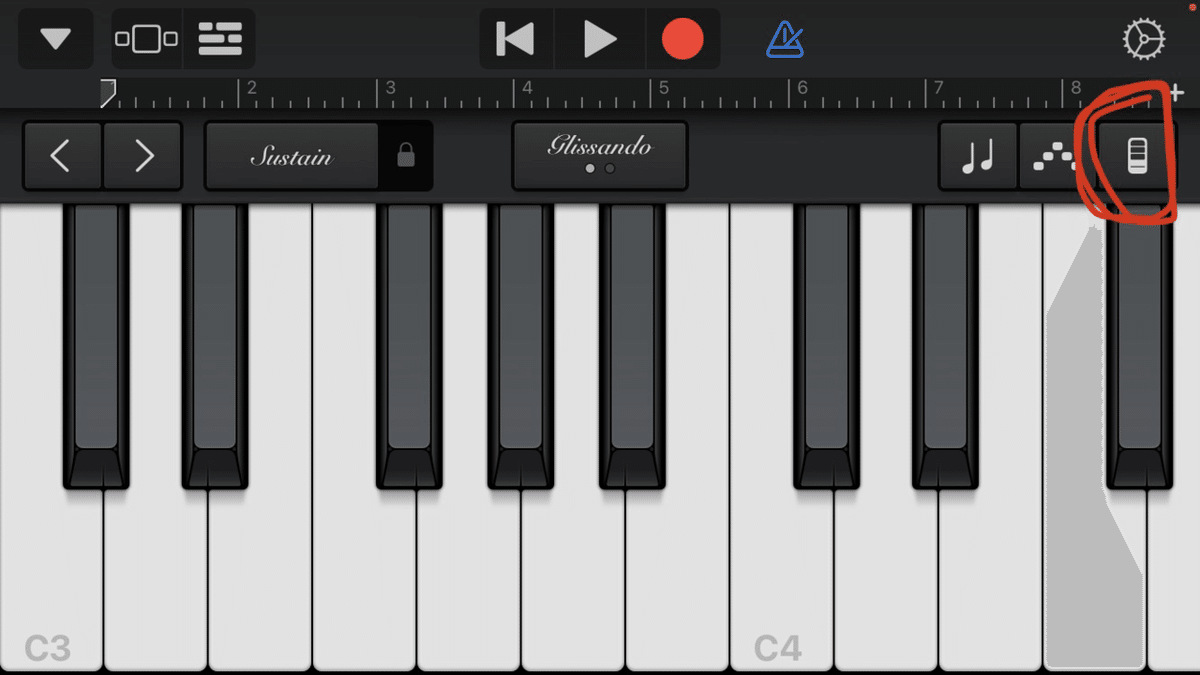
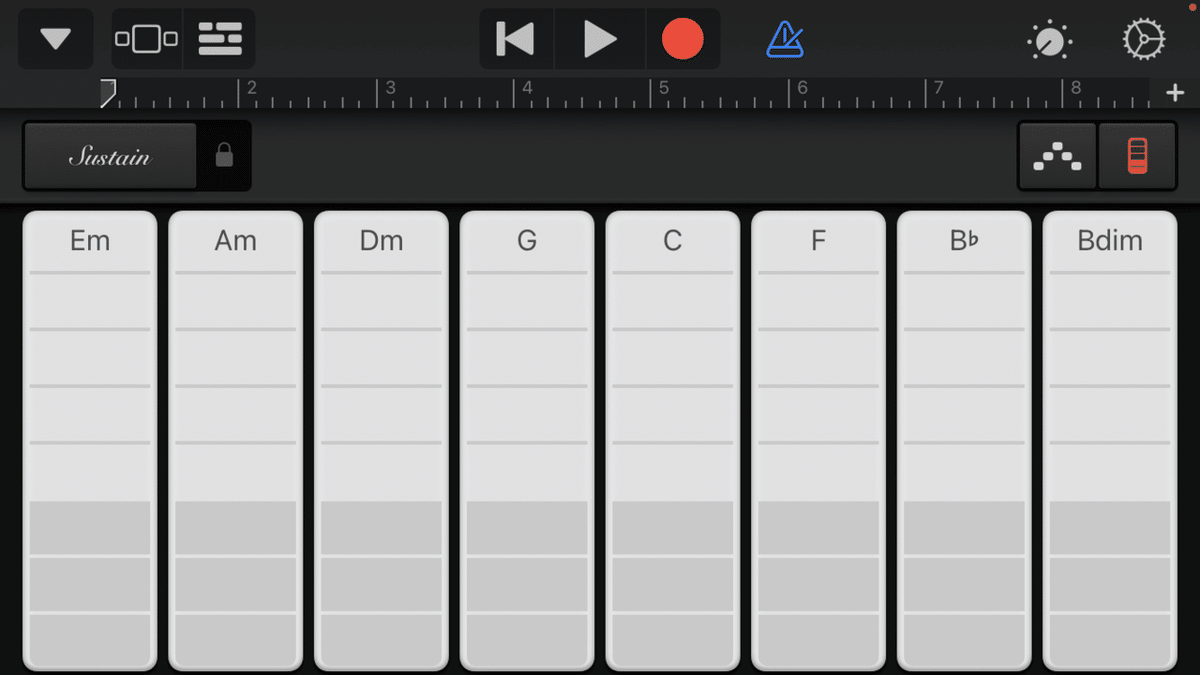
⑦リズムに合わせてコードを録る
赤丸を押すとカウントが始まり、押した内容が録音されます。
リズムに合わせてノリノリで押してゆきます💃
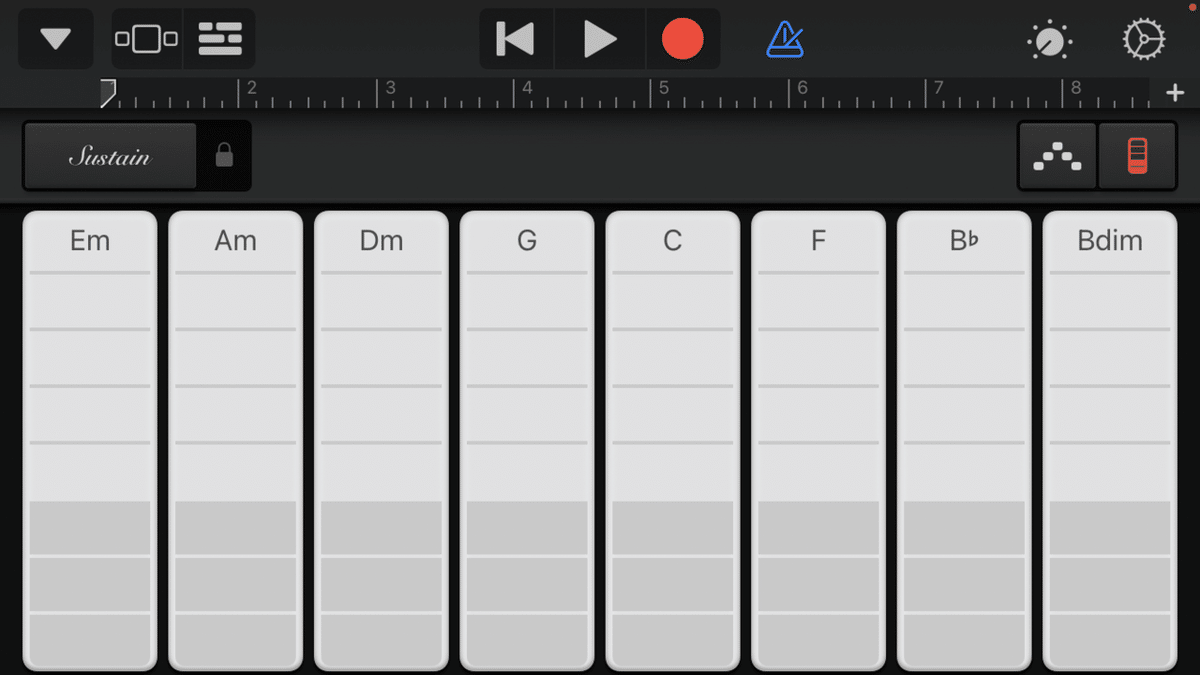
三角ボタンを押すと、録音内容が確認できます!
あれれ.....
ノリノリで押したはずなのに
ズレてしまっている.....
大丈夫🙆♀️
クオンタイズ機能(タイミング合わせる機能)もちゃんとあります!!
【クオンタイズの方法】
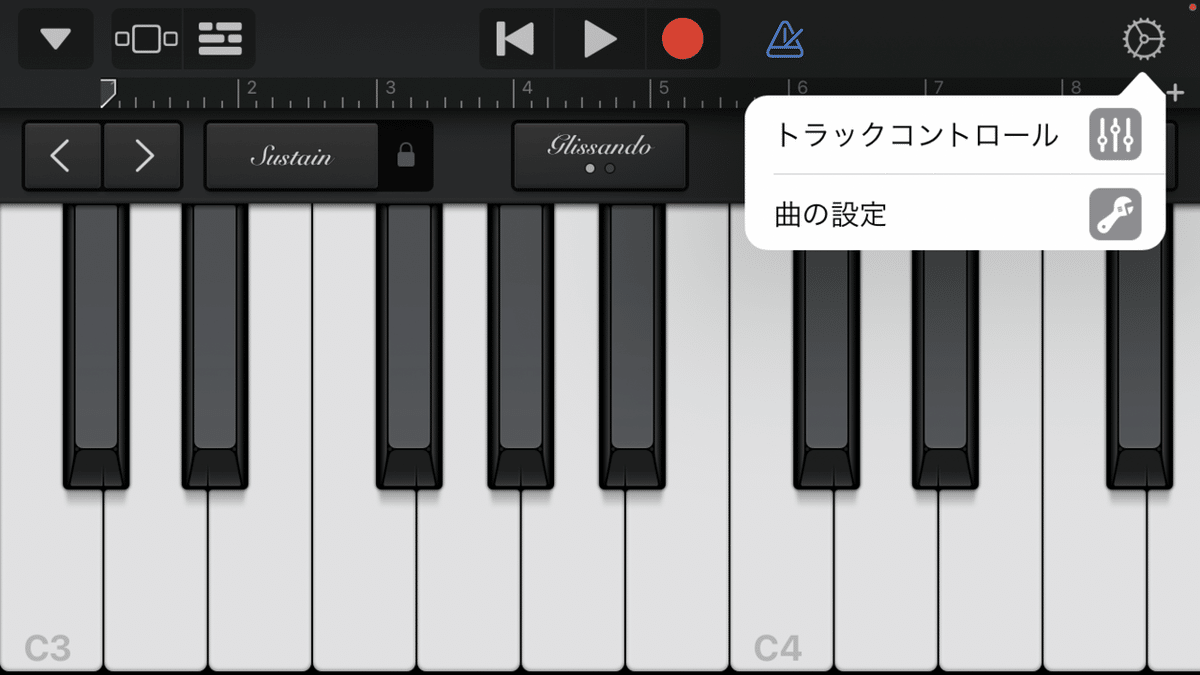
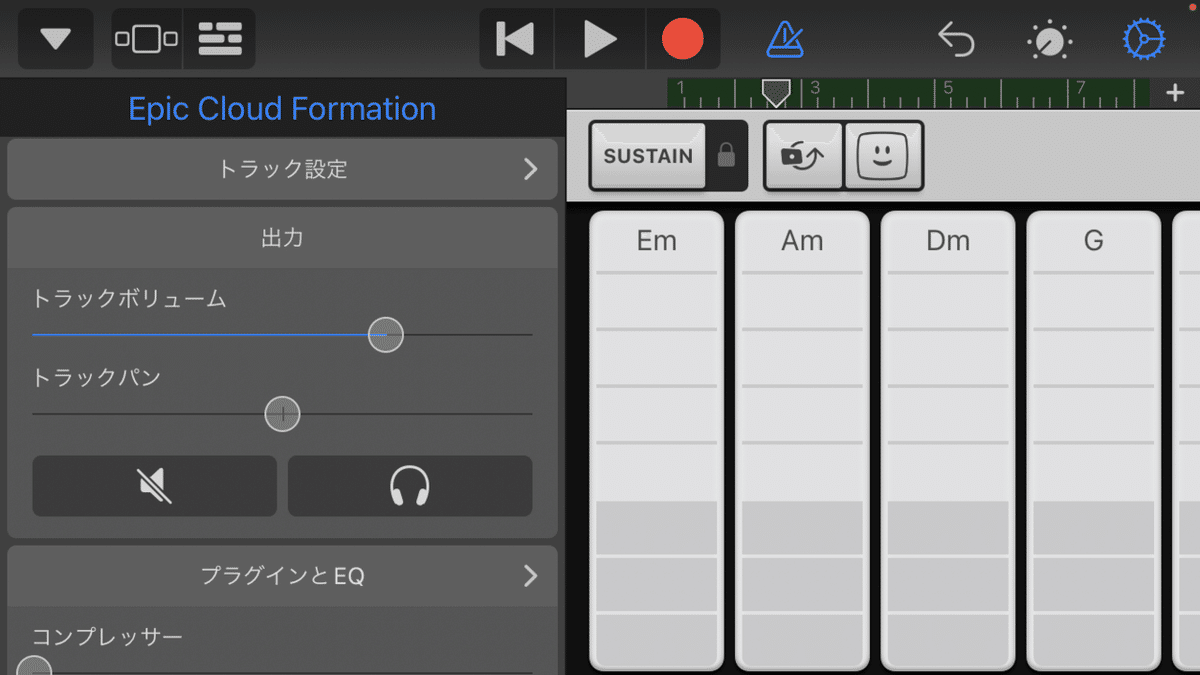
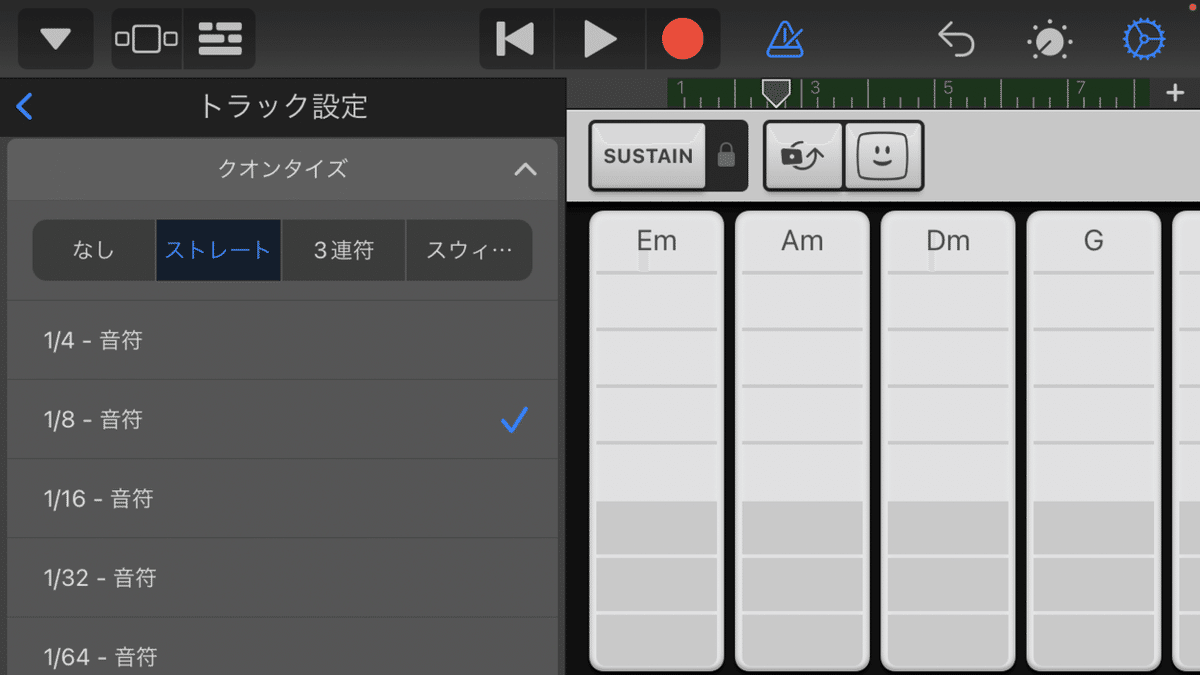
やったぁ!!タイミングあったぁ!!
⑧微修正、調整
◆クオンタイズで合わない部分の調整
◆テンポの変更(ゆっくり目にした場合は音源化したいテンポに変更)
◆音色の調整(楽器の音の変更もできます)
などなどをします
⑨ボーカル録音
これは流石に電車ではできないので、⑦までの工程を通勤電車でやってしまいましょう。笑
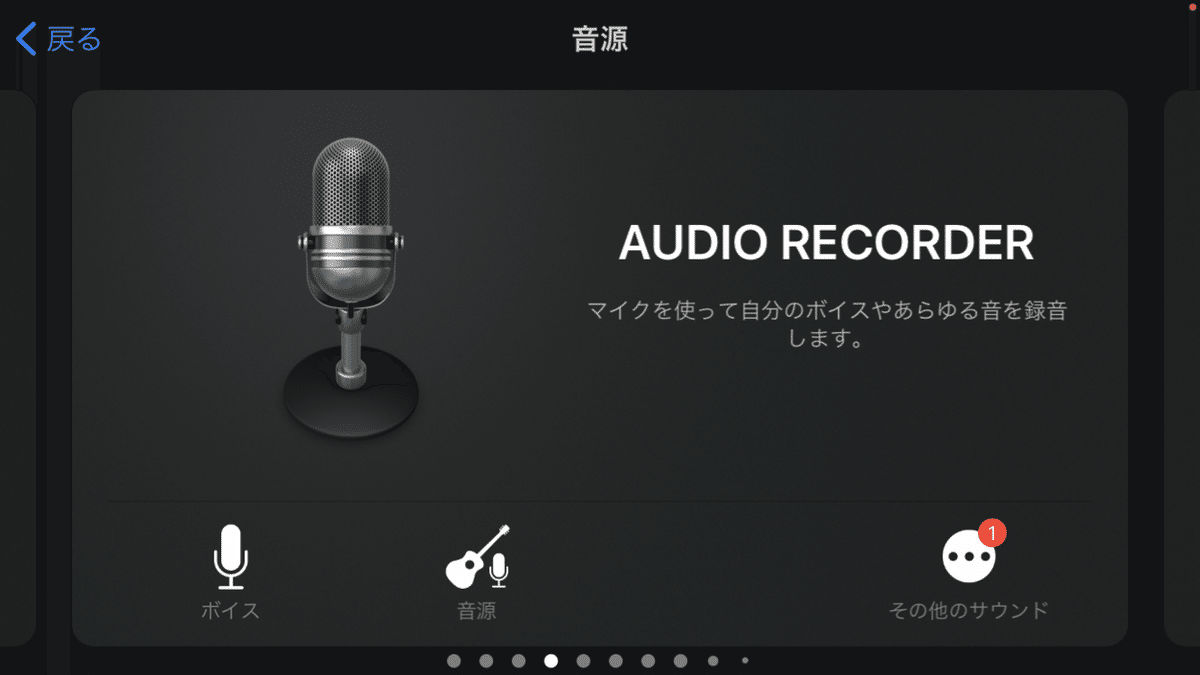
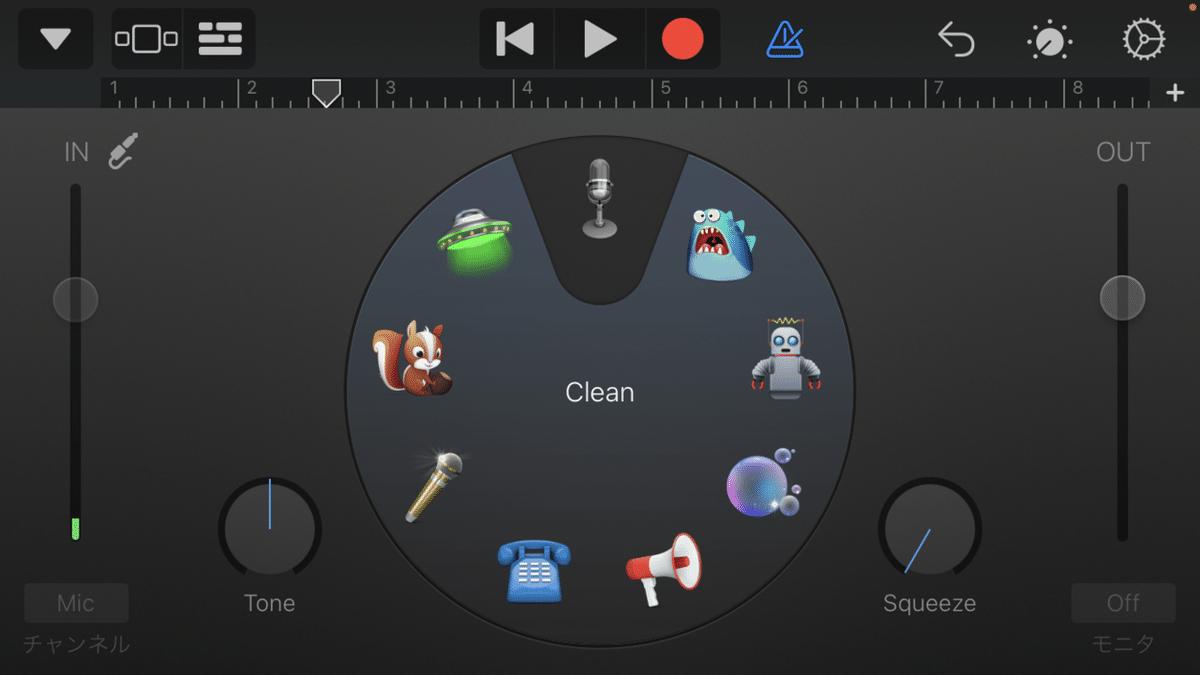
エフェクトはそんなに数もないので全部試して聞いてみたら良いかと思います!
私はケロケロボイスにしたかったので、左下の金色のマイクボタン『Extreme Tuning』を選びました🎤
そして、完成‼️‼️
探り探りでしたが、会社への往復約1時間+家で録音10分程度で完成しました☺️
やり方が分かってたらもっと時間かからなかったんじゃないかな.....?
是非みなさんも
ちょっとした時間に作ってみてください🌟
——————
ラムシャンクというバンドでキーボードボーカルをしてる響アスカです。良かったら応援よろしくお願いします🤲✨
YouTube↓↓
ラムシャンク情報↓下記リンク先より↓
https://linktr.ee/55lambshank
響アスカTwitter
https://twitter.com/Asas106asas
